如何查找电脑端口号
作者:佚名 来源:未知 时间:2024-11-23
在现代计算机网络中,端口号扮演着至关重要的角色。它们作为数字标识符,用于区分和定位网络上的特定进程或服务。了解如何查看电脑的端口号,可以帮助我们更好地监控网络活动,诊断连接问题,以及确保网络安全。本文将详细介绍在不同操作系统中查看电脑端口号的多种方法,旨在为读者提供清晰、实用的指导。
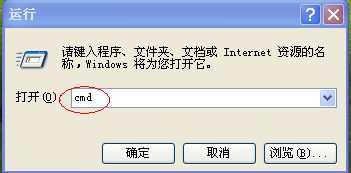
Windows系统查看端口号的方法
在Windows操作系统中,查看端口号有多种途径,包括使用命令提示符、任务管理器、资源监视器以及PowerShell等工具。

方法一:使用命令提示符

命令提示符是Windows中一个功能强大的工具,通过它可以执行各种系统命令。查看端口号时,可以按照以下步骤操作:
1. 按下`Win + R`组合键,打开“运行”对话框。
2. 输入`cmd`并按下`Enter`键,打开命令提示符窗口。
3. 在命令提示符窗口中,输入`netstat -ano`命令并按下`Enter`键。
`netstat -ano`命令将显示所有活动的网络连接和正在监听的端口号。输出结果中,`Local Address`列显示了本地IP地址和端口号,`PID`列显示了对应的进程ID。通过这些信息,可以定位到具体端口及其相关进程。
方法二:使用任务管理器和资源监视器
任务管理器是Windows中另一个实用的工具,通过它可以查看正在运行的进程及其相关信息。而资源监视器则提供了更详细的系统性能信息,包括网络活动。
1. 按下`Ctrl + Shift + Esc`组合键,打开任务管理器。
2. 在任务管理器中,切换到“详细信息”选项卡,查看所有正在运行的进程。
3. 若要查看端口号,可以进一步打开资源监视器。在任务管理器中,点击“性能”选项卡,然后选择“打开资源监视器”。
4. 在资源监视器中,切换到“网络”选项卡。在“监听端口”部分,可以看到所有正在监听的端口号及其对应的进程。
方法三:使用PowerShell
PowerShell是Windows中的一个命令行工具,其功能比命令提示符更为强大。通过PowerShell,可以使用以下命令查看端口号:
```powershell
Get-NetTCPConnection | Select-Object LocalAddress, LocalPort, State
```
该命令将显示所有TCP连接的本地地址、端口号和状态。
macOS系统查看端口号的方法
在macOS系统中,查看端口号的方法与Windows有所不同,但同样便捷。
方法一:使用终端
终端是macOS中强大的命令行工具,通过它可以执行各种系统命令。
1. 打开“应用程序”文件夹,找到“实用工具”文件夹,然后打开“终端”。
2. 在终端中,输入`sudo netstat -anvp`命令并按下`Enter`键。
3. 输入管理员密码以获取权限,然后按`Enter`键。
该命令将显示所有活动的端口和对应的进程ID(PID)。输出结果中,`NAME`列显示了端口号,`PID`列显示了进程ID。
方法二:使用网络实用工具
macOS还提供了一个名为“网络实用工具”的应用程序,可以用来查看网络连接和端口号。
1. 打开“应用程序”文件夹,找到“实用工具”文件夹,然后打开“网络实用工具”。
2. 点击“端口扫描”选项卡,输入要扫描的IP地址(可以是本地地址或远程地址),然后点击“扫描”按钮。
扫描完成后,将显示该IP地址上开放的端口号。
Linux系统查看端口号的方法
在Linux系统中,查看端口号的方法同样多样,且大多依赖于命令行工具。
方法一:使用终端
在Linux中,终端是常用的命令行工具。要查看当前使用的端口号,可以按照以下步骤操作:
1. 打开终端。
2. 输入`sudo netstat -tuln`命令并按下`Enter`键。
3. 输入管理员密码以获取权限,然后按`Enter`键。
该命令将显示所有活动的端口和服务名称。输出结果中,`Local Address`列显示了本地IP地址和端口号。
方法二:使用`ss`命令
`ss`命令是一个更现代的工具,用于显示网络连接。
1. 打开终端。
2. 输入`sudo ss -tuln`命令并按下`Enter`键。
3. 输入管理员密码以获取权限,然后按`Enter`键。
该命令将显示所有正在监听的TCP和UDP端口号,输出结果与`netstat`命令类似。
方法三:使用`lsof`命令
`lsof`命令可以列出打开的文件和网络连接。
1. 打开终端。
2. 输入`lsof -i -P -n`命令并按下`Enter`键。
该命令将显示所有打开的网络连接及其对应的端口号。
使用专业网络监视工具
除了上述方法外,还可以使用一些专业的网络监视工具来查看电脑的端口号。例如,Wireshark和TcpView等工具可以实时显示当前所有活动的网络连接和监听的端口。这些工具通常具有更为丰富的功能和更为详细的显示结果,有助于更全面地了解电脑的端口使用情况。
注意事项
1. 管理员权限:在某些情况下,查看系统级别的网络信息需要管理员权限。因此,在执行相关命令时,可能需要输入管理员密码。
2. 防火墙影响:一些防火墙软件可能会限制或影响查看端口的能力。如果无法查看某些端口,可以检查防火墙设置。
3. 隐私和安全:在查看端口号时,需要注意保护个人隐私和网络安全。避免泄露敏感信息或遭受网络攻击。
4. 端口占用:某些端口号可能会被操作系统或某些应用程序保留使用。因此,并非所有端口号都可以被用户自定义或修改。
总结
了解如何查看电脑的端口号是维护网络安全和优化网络性能的重要一步。通过掌握不同的查看方法,我们可以更有效地监控网络活动,诊断连接问题,并采取必要的安全措施。无论是Windows、macOS还是Linux系统,都提供了多种便捷的工具和方法来查看端口号。希望本文的介绍能够帮助读者更好地理解和使用这些工具,提升网络管理和安全水平。
- 上一篇: 《探索《你的心河》:深情流淌的旋律诉说着何种心绪?》
- 下一篇: 《江南百景图》中谈允贤进阶秘籍大揭秘































